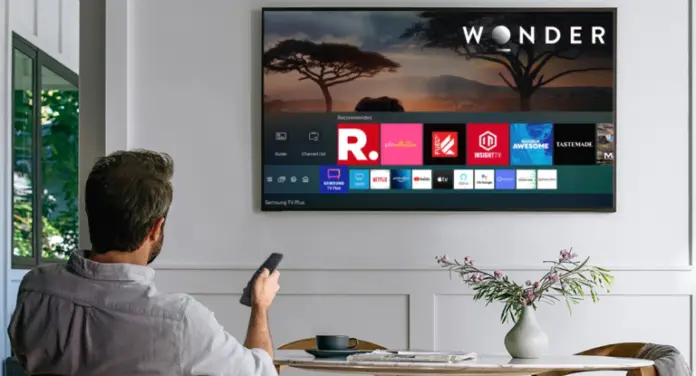Roku offre une variété de chaînes gratuites que vous pouvez regarder sur votre téléviseur, ainsi que des chaînes payantes. Et ce qui est bien, c’est qu’il est disponible non seulement en tant que dispositif autonome ou Roku TV OS, mais aussi en tant qu’application Channel sur Samsung TV, donc si vous avez Samsung Smart TV, vous n’avez pas besoin d’acheter un dispositif de streaming Roku séparé, il vous suffit d’installer l’application.
Le processus d’installation de Roku est assez simple, mais avant de vous dire comment procéder, vous devez vérifier si votre téléviseur Samsung prend en charge l’application Roku.
Quels téléviseurs Samsung prennent en charge Roku ?
Vous pouvez installer l’application Roku Channel si votre téléviseur Samsung fonctionne sous Tizen OS 2.3 ou une version ultérieure (2.4, 3.0, 4.0, 5.0 ou 5.5).
Vous pouvez vérifier votre version de Tizen OS en utilisant cette méthode :
- Appuyez sur le bouton Menu de votre télécommande Samsung.
- Faites défiler l’écran vers le bas pour trouver l’option Support et choisissez-la.
- Sélectionnez Contacter Samsung pour connaître la version du logiciel.
Si votre téléviseur possède le bon système d’exploitation pour prendre en charge l’application Roku Channel, voici comment l’installer.
Comment télécharger l’application Roku Channel sur votre Smart TV Samsung ?
Voici ce que vous devez faire pour télécharger l’application Roku sur votre Samsung Smart TV :
- Allez à Apps.
- Sélectionnez l’outil de recherche dans le coin supérieur droit et recherchez Roku.
- Choisissez installer sur l’écran de la chaîne Roku.
- Lancez la chaîne Roku et connectez-vous (si vous avez un compte Roku) ou inscrivez-vous (si vous n’en avez pas).
- N’oubliez pas que vous pouvez utiliser Roku sans vous connecter, mais dans ce cas, vous ne pouvez pas synchroniser le contenu entre les différentes plateformes.
Désormais, vous pouvez accéder à des centaines de chaînes Roku gratuites et payantes. Cependant, si vous voulez accéder à la chaîne payante, vous devez vous connecter ou vous inscrire et procéder au paiement.
Cet article a été écrit par Vladislav Sheridan et a été revu par Anatoliy Sheridan, un responsable du contenu de Tab-tv, conformément à notre politique de qualité et de vérification des faits.
Image en vedette : XDA Developers